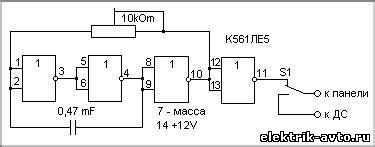Яндекс Интернетометр — измерить скорость Интернета. Яндекс спидометр
Яндекс Интернетометр - измерить скорость Интернета
Когда компьютер при выходе в Интернет работает не так быстро как хотелось бы, а некоторые окна и страницы открываются слишком долго, возникает сомнение, соответствует ли реальная скорость интернета заявленной вашим провайдером. Чтобы точно знать, что причина в скорости интернета, а не в работе программного обеспечения или в технических возможностях самого компьютера можно легко и быстро измерить этот показатель с помощью инструмента Яндекс Интернетометр.

Сервис Yandex.Internetometer
Содержание статьи:
Яндекс.Интернетометр — проверяем скорость соединения
С помощью Яндекс.Интернетометр измерить скорость Интернета сможет даже неопытный пользователь компьютера.
Достаточно перейти по ссылке на страницу https://yandex.ru/internet/ и нажать большую желтую кнопку «измерить». В результате через несколько секунд вы получите два измеренных параметра интернетометра от Яндекс:
- скорость интернета входящее соединение
- скорость интернета исходящее соединение.

Результаты проверки скорости Интернета
Что нужно знать о скорости Интернета
Пункт 1.Скорость входящего соединения влияет на то, как быстро открываются вкладки различных интернет-ресурсов и скачиваются файлы.
Пункт 2.Высокая скорость исходящего соединения позволяет быстро отправлять объемную информацию по электронной почте, закачивать файлы на облако и другие сторонние ресурсы, вести качественные аудио и видео трансляции.
Пункт 3.При использовании Яндекс браузера при медленном интернете есть режим турбо, который включается автоматически, что позволяет открывать интернет страницы быстрее.
Пункт 4.Провайдер обычно заявляет входящую скорость, а исходящая прописывается в контракте чаще всего мелкими цифрами, т. к. она значительно ниже входящей. Если при неоднократном измерении скорости в Yandex.Internetometer показатели оказываются значительно ниже, прописных в контракте, можете смело жаловаться поставщику услуг и требовать предоставления скорости интернета надлежащего качества.
Если вам легче воспринимать информацию по видео:
Крупнейший аналог Интернетометра
Еще один ресурс, который является одним из самых популярных для измерения скорости интернета www.speedtest.net/ru/, является альтернативой Яндекс.Интернетометр. Но благодаря частому использованию этого сайта потребителями интернет-услуг, некоторые провайдеры хитрят, делают ресурс приоритетным и при связи с ним скорость оказывается неожиданно высокой, чего нет при соединении с другими источниками. Поэтому важно проверить скорость сразу на нескольких предназначенных для этого сайтах, чтобы получить корректный результат.

Speedtest.net by Ookla
Важно обратить внимание, в каких единицах вы получили измеренные показатели, и в каких скорость интернета прописана в контракте. Бит в 8 раз меньше байта. Приставка мега означает 10 в 6-й степени, приставка кило 10 в 3-й степени.
Значение показателя Ping в онлайн играх
Если вы используете не Интернетометр Яндекс, а Speedtest, там есть такой показатель, как Ping. Важен он в первую очередь для любителей компьютерных игр. При запуске сетевой программы, информация от одного компьютера к другому передается небольшими порциями, пакетами. Время, за которое пакет информации дойдет до другого компьютера и передаст ответ на ваш, называется Ping. Его показатели, в отличие от скорости интернета, должны быть низкими.
Чем ниже, Ping тем быстрее доходит информация в сетевой программе. Если этот показатель слишком высокий, персонажи игры будут «подтормаживать», двигаться через некоторое время после нажатия кнопок игроком, могут возникать ошибки и сбои в игре.
Заключение
- Скорость интернета измерить с Яндекс Интернетометр просто, для этого не надо обладать специальными знаниями и сделать это может даже первоклассник.
- Обращайте внимание на единицы измерения скорости интернета.
- Не беспокойтесь, что показатели входящей и исходящей скорости значительно отличаются, это нормально.
- Показатель Ping является важным для вас, если вы любитель сетевых игр, для других интернет пользователей он не имеет особого значения.
Желаем вам с пользой и удовольствием провести время в Интернете!
Вконтакте
Google+
Одноклассники
sdelaicomp.ru
Скорость майл. Интернетометр от яндекс
Скорость интернета как в доме, так и в офисе - немаловажный показатель. От этого фактора напрямую зависит множество возможностей по передаче информации, таких как проведение конференций по Skype или скачивание видео и аудиоматериалов для личного или коммерческого использования.
Для того чтобы самостоятельно определить возможности вашего выхода во внешнюю сеть, разработан сервис под названием «Интернетометр скорость интернета». На данный момент их несколько десятков видов. Давайте рассмотрим самые популярные и более точные.
Интернетометр от Яндекс
Страничка Яндекса Интернетометра: http://yandex.ru/internet
Один из самых популярных и довольно-таки точных сервисов для проверки фактической скорости передачи данных интернетометр Яндекса. Он позволяет определить ваш IP-адрес, версию используемого для связи протокола, месторасположения, установленную операционную систему, браузер и еще много дополнительных параметров. Довольно прост в использовании и не требует каких-либо определенных навыков. По окончании тестирования система выдает информацию о провайдере, скорости передачи данных на момент тестирования, позволяет провести корректировку времени.
Перед тем как проверить скорость интернета, настоятельно рекомендуется на момент тестирования остановить все загрузки и программы, которые могут их совершать, а также проводить тестирование несколько раз и в разное время суток. Это позволит получить полную картину и вывести среднюю скорость интернета.
Альтернатива интернетометра или как проверить скорость интернета
Еще один популярный и довольно-таки точный сервис по проверке скорости соединения - SpeedTest, который дает ответ на вопрос «как проверить скорость интернета». Он является альтернативой Янедекс Интернетометра позволяет определить ваш IP, указать место его расположения на карте мира, указывает информацию о городе и стране, в которой вы находитесь и предоставляет общую информацию о компании, которая предоставляет вам услуги связи с внешней сетью. В отличие от других сервисов осуществляет возможность проверки скорости соединения с разными серверами на карте мира, что позволяет определить, качество связи с той или иной точкой.
Воспользоваться интернетометром (speedtest) можно посетив сайт сайт. Также, ка и в случае с другими сервисами, настоятельно рекомендуется проводить несколько проверок скорости в разное время суток. Пускай вас не пугает, что днем результат тестирования будет лучше, чем вечером. Это зависит не только от пропускной способности вашей линии, но и от загрузки самих серверов. Поэтому определить точную скорость передачи данных практически невозможно, а вывести среднеарифметический показатель на основании нескольких полученных данных - вполне выполнимая задача.
Нередко, оплачивая не самый дешевый из пакетов Интернет услуг, мы вдруг обнаруживаем, что скорость загрузки страниц и воспроизведения динамического контента оказывается гораздо ниже наших ожиданий. Может быть, проблема в нашем компьютере? Мы просматриваем характеристики сетевой карты и не находим причин для такого умозаключения. Согласно договору мы должны получать одно, а на деле имеем совсем другое.
Дело в том, что в договоре с провайдером указана не средняя, а максимально возможная скорость соединения с сетью. Этот момент не сразу бросается в глаза потребителям, поэтому жаловаться остается самому себе на самого себя. Первое что нужно сделать в такой ситуации – измерить скорость интернета с помощью сервиса Яндекса. Да, Яндекс.ру предоставляет и такую услугу. Интернетометр этого поисковика позволяет измерить скорость соединения наиболее точно.
Что это нам даст? Можно ли, узнав, что скорость в нашей сети существенно меньше заявленной, предъявлять претензии провайдеру? Некоторые фирмы идут навстречу потребителю, но это скорее исключение из правил. В большинстве случаев провайдер не реагирует на претензии такого рода, а обращаться в суд из-за такой мелочи придет в голову только самому отъявленному скряге. Что же даст нам измерение скорости Интернета на Яндекс.ру?
В первую очередь, моральное удовлетворение – мы сможем аргументировано и злорадно рассуждать о кулацких ухватках жадных провайдеров. Во-вторых, — это даст нам повод задуматься о переходе на обслуживание к другой компании.
Меряем трафик
Чтобы измерить скорость соединения с Интернетом при помощи сервиса Яндекс.ру, нужно отправиться на страницу https://yandex.ru/internet/ . Увидим примерно такую картину:
 Запускаем интернетометр Яндекс.ру нажатием на большую желтую кнопку «Измерить». Придется подождать, будут протестированы входящее и исходящее соединения, а в результате на экране появиться мини-отчет о показателях коннекта с сетью:
Запускаем интернетометр Яндекс.ру нажатием на большую желтую кнопку «Измерить». Придется подождать, будут протестированы входящее и исходящее соединения, а в результате на экране появиться мини-отчет о показателях коннекта с сетью:
 Ниже и сбоку Яндексом будет выведена масса других, дополнительных сведений: ваш IP-адрес, тип браузера, регион в котором вы находитесь и прочая техническая информация. Этого должно быть совершенно достаточно для нужд любого пользователя. Если вы сомневаетесь в полученных результатах, то попробуйте протестировать трафик другими инструментами. Их в изобилии имеется в сети. Кроме того, можно воспользоваться не веб-интерфейсами, а полноценными программами, устанавливаемыми на компьютер и выдающими массу полезной информации о работе вашего сетевого оборудования.
Ниже и сбоку Яндексом будет выведена масса других, дополнительных сведений: ваш IP-адрес, тип браузера, регион в котором вы находитесь и прочая техническая информация. Этого должно быть совершенно достаточно для нужд любого пользователя. Если вы сомневаетесь в полученных результатах, то попробуйте протестировать трафик другими инструментами. Их в изобилии имеется в сети. Кроме того, можно воспользоваться не веб-интерфейсами, а полноценными программами, устанавливаемыми на компьютер и выдающими массу полезной информации о работе вашего сетевого оборудования.
В данной статье мы рассмотрим сервисы, с помощью которых будем измерять скорость Интернета, а также разберем ряд вопросов. Как узнать скорость Интернета, провести тестирование сети и определить ее функциональные возможности?
Единицы измерения скорости
Скорость интернет-соединения измеряется в кило/мега битах . Например, скорость, заявленная моим провайдером, равна 100 Мбит/с.
Скорость скачивания измеряется в кило/мега байтах . Опять же на моем примере при заявленной провайдером скорости в 100 Мбит/с. скорость скачивания составит порядка 10-12 Мбайт/сек.
Наглядно увидеть такую скорость интернет-соединения можно, например, в торрент-клиенте. Для этого нужно найти популярный торрент-файл с большим количеством сидов и посмотреть скорость приема при скачивании. Кстати, что такое торрент и как им пользоваться, Вы можете прочитать .
Как проверить скорость Интернета?
Самый простой вариант проверки скорости интернета - это воспользоваться специальными онлайн-сервисами. На сегодняшний день существует множество подобных сервисов, которые за считанные секунды измерят скорость вашего Интернета.
Скорость интернет-соединения измеряется посредством переданной информации от вашего компьютера до сервиса и обратно. Далее за единицу времени подсчитывается среднее значение. По заявлению большинства онлайн-сервисов погрешность результата составляет не более 10 %.
Чтобы получить максимально достоверную информацию, перед тестированием рекомендуется выполнить следующие действия:
- Закрыть все программы и вкладки в браузере, кроме той, на которой находится сервис для проверки скорости Интернета;
- Если Вы что-то скачиваете через браузер, торрент-клиент, то дождитесь окончания загрузки или поставьте на паузу;
- Во время тестирования не должна обновляться Windows или прочие программы.
Для тестирования я выбрал 3 сервиса:
- SpeedTest;
- Яндекс. Интернетометр;
Кстати, для тестирования скорости рекомендуют использовать браузере Internet Explorer, так как альтернативные браузеры не всегда корректно отображают в тесте ping до сервера, хотя я проводил тестирование в браузере Google Chrome, разница была одну миллисекунду. В данной статье я буду проводить тестирование в браузере Opera. Провайдером моим является OnLime.
Ping (пинг) - это время, которое тратится на прохождение пакета информации от определенного сервера к вашему компьютеру и обратно. Другими словами, чем это время меньше, тем лучше.
SpeedTest

Как видим на моем примере, тест показал скорость точно так, как заявлено провайдером и пинг всего составил 1 миллисекунду.
Яндекс. Интернетометр
Яндекс. Интернетометр , и нажать кнопку «Измерить». Сервис отображает не только скорость, но и данные о пользователе: IP-адрес, версию браузера, разрешение экрана и регион.

Как видите, скорость входящего соединения составила 78,47 Мбит/с, а исходящего - 89,35 Мбит/с. Напомню, скорость интернет-соединения, заявленная моим провайдером - до 100 Мбит/с.
2ip
Для тестирова
iuni.ru
2ip.Ru, Speedtest.Net, Яндекс.Интернетометр, между ПК через интернет
 Вам кажется, что интернет работает недостаточно быстро и поставщик услуг ведет нечестную игру? Для собственного успокоения и при необходимости, последующего восстановления справедливости воспользуйтесь средствами проверки скорости интернет-соединения.Каким сервисы правильно работают и как ими пользоваться – читайте далее.
Вам кажется, что интернет работает недостаточно быстро и поставщик услуг ведет нечестную игру? Для собственного успокоения и при необходимости, последующего восстановления справедливости воспользуйтесь средствами проверки скорости интернет-соединения.Каким сервисы правильно работают и как ими пользоваться – читайте далее.
Тест скорости интернета через специальные сервисы
Скорость интернет-соединения проверяется с помощью специальных онлайн-сервисов. Вам предлагается обзор популярных вариантов с выделением преимуществ и недостатков каждого из них.
2ip.Ru
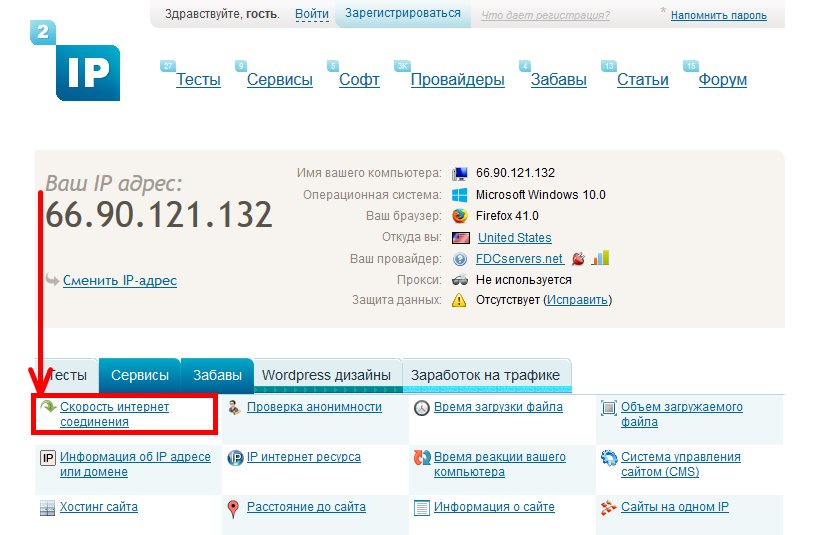 Помимо прочих функций, сервис 2ip.ru позволяет проверить параметры соединения. Последнее изменение дизайна сделало работу с сайтом еще более простой, удобной и приятной.
Помимо прочих функций, сервис 2ip.ru позволяет проверить параметры соединения. Последнее изменение дизайна сделало работу с сайтом еще более простой, удобной и приятной.
Зайдя на сайт сервиса, пользователю сразу же предоставляется информация об IP-адресе компьютера. Дополнительно на главной странице доступны ссылки на проведение тестов, одним из которых является интересующее вас тестирование.
Полезный совет! Прежде чем запускать тестирование, закройте прочие вкладки браузера, остановите загрузки, выключите программы, работающие через интернет.
Сервис предлагает ввести информацию о заявленных провайдером показателях скорости загрузки и отдачи в соответствие окошки. Заполняйте или оставляйте пустыми – как пожелаете. Запускайте тестирование, нажав соответствующую кнопку.
Тест требует определенного времени. Дождитесь полного завершения процесса, после чего ознакомьтесь с результатами проведенного тестирования. Дополнительно сайт даст вам код для публикации результатов проверки на сторонних ресурсах, к примеру, на форуме провайдера.
Как показывает практика, провайдеры предоставляют несимметричный канал, в котором пакеты загружаются быстрее, чем отдаются – такова общепринятая практика.
Имейте в виду, что однократное измерение вряд ли является достоверным. Чтобы получить объективные результаты, откройте раздел измерения средней скорости. Здесь укажите частоту и желаемый интервал проведения проверок.
Спустя определенное время подробный отчет о выполненных замерах отправится на указанный вами адрес электронной почты.
Чтобы проверка прошла правильно, не выключайте компьютер на время тестирования, воздерживайтесь от загрузки файлов, просмотра онлайн-видео и включения онлайн игр.
Таким образом, преимуществами сервиса 2IP являются следующие моменты:
- оперативность и простота проверки;
- возможность запуска многократной проверки в течение определенного времени для получения достоверных результатов;
- наличие дополнительных сервисов и функций.
Speedtest.Net
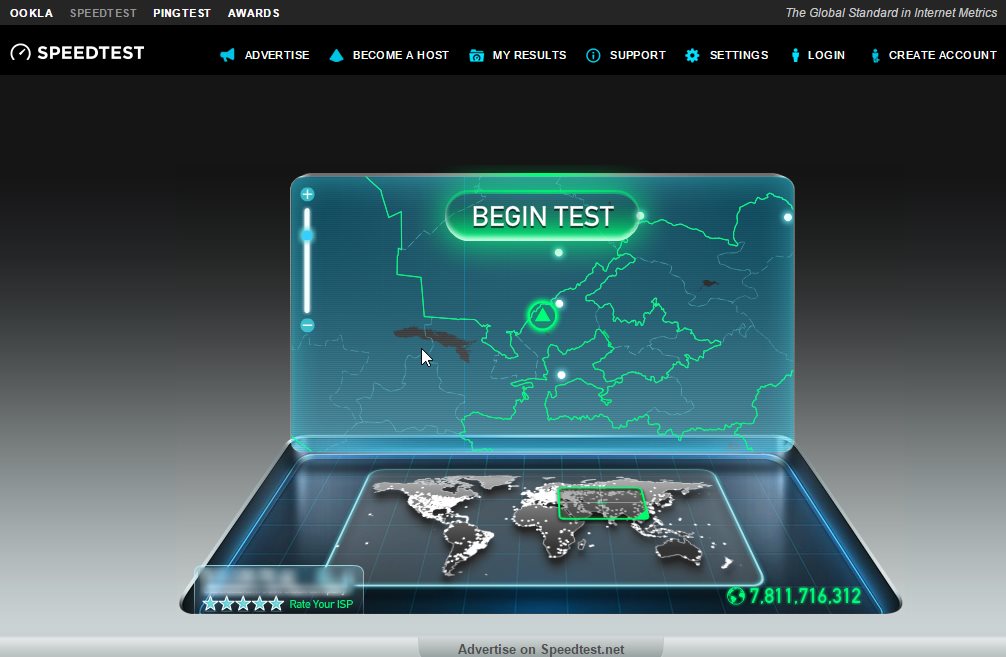 Еще один «старичок» индустрии. Для запуска теста перейдите по указанному адресу www.speedtest.net и кликните «Начать проверку».
Еще один «старичок» индустрии. Для запуска теста перейдите по указанному адресу www.speedtest.net и кликните «Начать проверку».
При желании можете предварительно указать местоположение сервера для проверки при помощи предложенной карты.
Важно! Тест по умолчанию проводиться в вашей сетевой зоне, к ближайшему провайдеру входящего в эту сеть. Если провайдер предоставляет большую скорость в своей сетевой зоне то, для проверки к внешним ресурсам выберите другой город или даже страну.
Сервис имеет интересную анимацию: пользователю показываются процессы перекачки пакетов между компьютером и выбранным городом, что не дает заскучать при ожидании результатов.
За 30-40 секунд подготавливается итоговый отчет, включающий, помимо показателей входящей и исходящей скорости, сведения о местоположении пользователя и пинге.
При желании опубликуйте результаты тестирования, кликнув кнопку «Поделиться результатом».
Преимущества сервиса:
- быстрая проверка;
- достоверность результатов;
- неплохая анимация.
Недостаток: проверка может не запуститься при отсутствующем/отключенном flash.
Яндекс.Интернетометр
«Отец» современного рунета – компания Яндекс – предоставляет сервис для проверки соединения под названием Интернетометр. Открывается по ссылке.
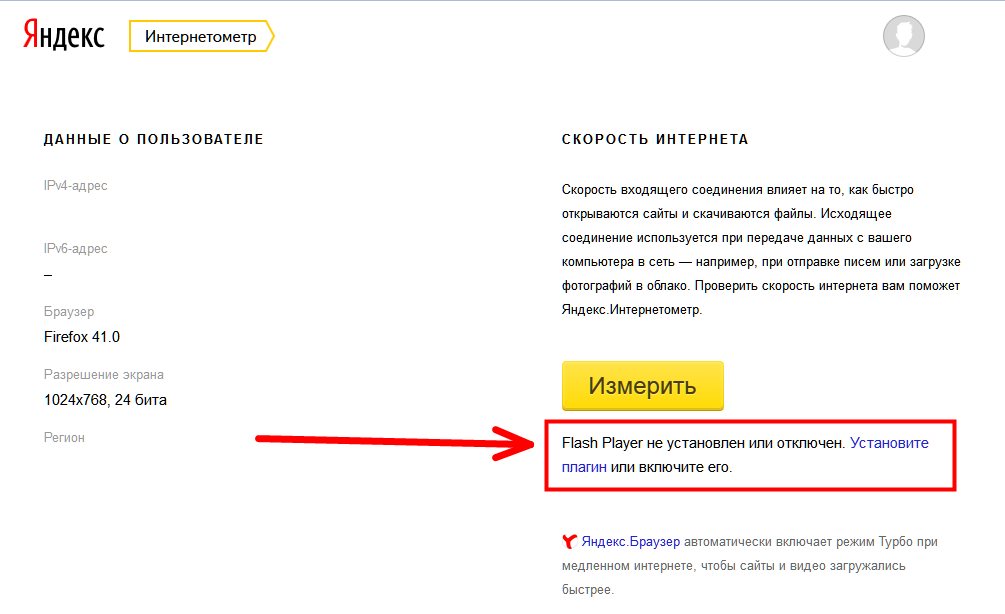
Перейдя по ссылке, пользователь получает информацию о своем IP-адресе, местоположении, разрешении экрана устройства, используемом браузере (см. Какой браузер лучше), а также точности часов.
Для запуска проверки, кликните по кнопке «Измерить». Спустя некоторое время (в среднем на это уходит 30 секунд) сервис предоставит информацию о состоянии соединения и возможность поделиться полученными сведениями.
Преимущества сервиса Яндекса:
- простота использования;
- быстрая работа;
- достоверность результатов.
Среди недостатков отмечается отсутствие дополнительных «фишек», но этот момент субъективный, т.к. со своей задачей – проверкой параметров соединения – сервис справляется.
Скорость интернет соединения ByFly
ByFly – популярный интернет-провайдер, работающий на благо жителей Республики Беларусь. Компания предоставляет комплекс услуг для полноценного и комфортного взаимодействия со всемирной сетью и, при этом, имеет собственный сервис проверки скорости соединения. “Собственным” его можно назвать с натяжкой – зайдя по адресу test2.byfly.by, пользователь получает доступ к урезанной версии ранее рассмотренного сервиса speedtest.net.
Среди доступных функций – только проверка скорости интернет-соединения и ссылка для перехода к полной версии основного сервиса.
Проверка скорости соединения между ПК через интернет
Необходимость проверки скорости соединения с другими компьютерами возникает по разным причинам. К примеру, пользователи планируют сыграть в игру в сетевом режиме и хотят заранее узнать, на какую скорость они могут рассчитывать.
Важно! Проверить скорость интернет соединения с ПК можно, исключительно зная IP-адрес последнего.
Для проведения такой проверки не нужно использовать никакие сторонние сервисы – все выполняется стандартными средствами операционной системы Windows. Прежде всего, нажмите одновременно клавиши Win (с эмблемой Windows) и R. Откроется системное окно. В нем вам нужно ввести команду ping 0.0.0.0, где 0.0.0.0 – IP-адрес проверяемого компьютера.

По результатам проверки система предоставит сведения о минимальном, среднем и максимальном значениях продолжительности приема-передачи пакетов в мс. Дополнительно будет приведена информация о количестве утерянных пакетов.
Скачиваем программу PCATTCP, распаковываем в папку C:\Users\«тут имя пользователя» на обеих компьютерах между которыми требуется проверить скорость (работает для локальных сетей и для проверки через интернет).
На 1-м ПК в командной строке пишем «pcattcp –r» – принимающий данные со второго ПК.

Запускаем командную строку, на 2-м ПК пишем «pcattcp –t 0.0.0.0» (без кавычек, где – 0.0.0.0 – IP первого ПК). Этот компьютер будет отсылать, и получать данные.
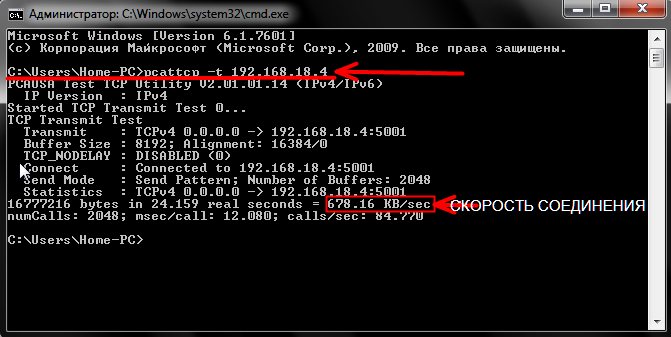
Дождитесь окончание теста, после чего на обоих компьютерах отобразятся результаты.
Важно! На время проверки отключите Firewall или добавьте в исключения программу PCATTCP.
Вы ознакомились с информацией о наиболее популярных сервисах измерения скорости интернет-соединения. Каждый из доступных вариантов имеет как свои преимущества, так и ряд слабых качеств. Конкретный вариант выбирайте с учетом своих потребностей и запросов.
Хотите получить максимально достоверный результат? Используйте функцию измерения средней скорости от сервиса 2IP.
Хотите максимально быстро проверить скорость без лишних «прикрас» и «фишек»? Пользуйтесь сервисом от Яндекс.
Хотите получить такие же достоверные результаты проверки, как и в двух предыдущих случаях, наблюдая в процессе за красивой анимацией? Отправляйтесь на сайт сервиса SpeedTest.
Читайте также:
pchelp.one
Интернетометр измерить скорость интернета
Как пользоваться Яндекс.Интернетометром?
Чтобы проверить скорость интернета бесплатно и онлайн, не устанавливая никаких приложений, стоит выполнить следующие действия:
- Переходим по ссылке на страницу онлайн-ресурса.
- Сразу появится информация о данных пользователя: IP-адрес, месторасположение, используемый браузер, операционная система Windows (версия).
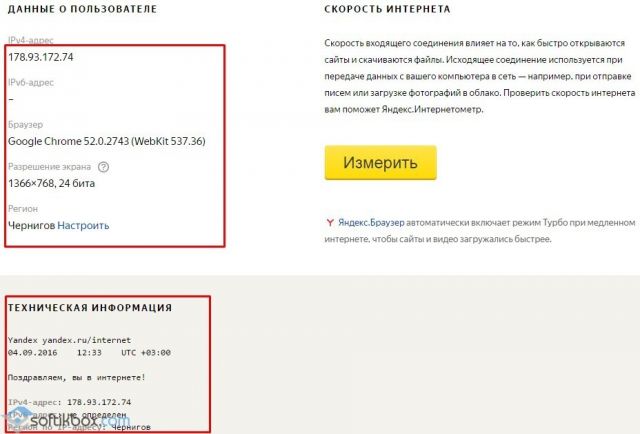
- Также здесь будет кнопка «Измерять». Нажимаем на неё, чтобы проверить скорость сети.
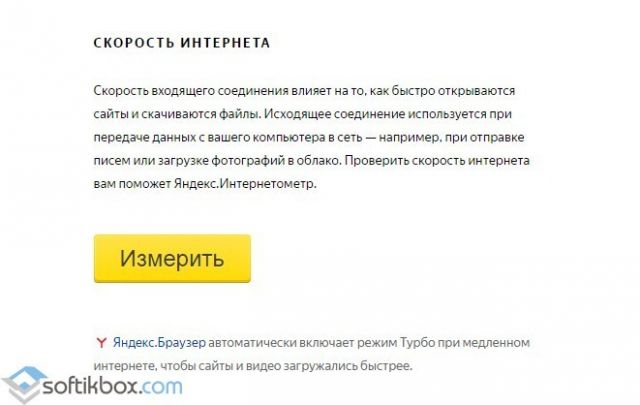
- В течение нескольких секунд появится результат. Выглядит он следующим образом: входящие и исходящие данные.
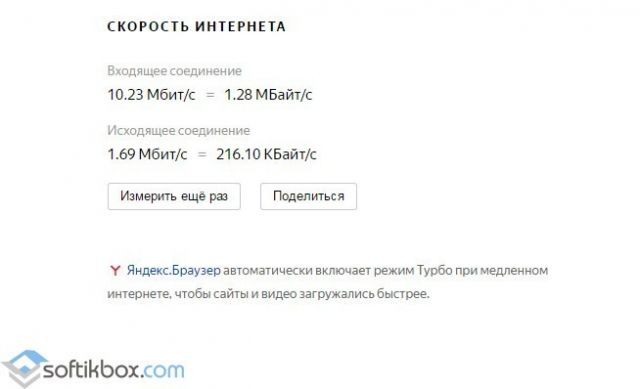
Таким способом можно проверить скорость интернета быстро и бесплатно. Чтобы узнать, насколько точно Яндекс.Интернетометр определяет скорость сети, можно запустить проверку на сайте speedtest.net и сравнить результаты.
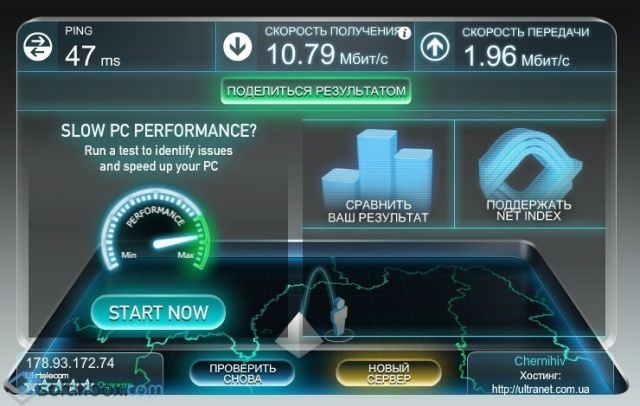
Как видим, результаты не сильно отличаются, а поэтому сервису Яндекс.Интернетометру можно доверять.
softikbox.com
Яндекс, поехали — Блог Яндекса
7 сентября 2015, 14:57
Раньше перед поездками водители запасались бумажными атласами дорог. Их изучали на остановках или вручали пассажиру, согласившемуся побыть штурманом. Сейчас о том, что пора повернуть направо, сообщает программа-навигатор. Конечно, с ней не поболтаешь о дороге или погоде, но сегодня Яндекс.Навигатор стал чуть ближе к живому штурману. Теперь он не только распознаёт то, что вы говорите, но и понимает, когда вы к нему обращаетесь.Чтобы построить маршрут, не отвлекаясь от дороги на смартфон или планшет, достаточно сказать слово «Яндекс». Для Навигатора это сигнал о том, что сейчас будет произнесена команда. Команды могут быть разными: голосом можно не только прокладывать маршруты («Поехали домой через заправку»), но и добавлять метки о дорожных событиях («Вижу аварию в правом ряду») и управлять картой («Скрой пробки»). Чтобы попробовать, как это работает, загрузите новую версию Яндекс.Навигатора из App Store или Google Play. Поделиться впечатлениями от приложения можно по хэштегу #yandexnavi.
Отзываться на слово «Яндекс» Навигатор научился благодаря технологии голосовой активации. Это миниатюрная система распознавания речи, которая встроена прямо в приложение. Она реагирует только на одну команду — «Яндекс», поэтому ей даже не нужен доступ в интернет. Как только вы произносите кодовое слово, включается полноценная система распознавания. Она отвечает за то, чтобы Навигатор понимал то, что произносится после слова «Яндекс»: команды, адреса, названия организаций. Здесь приложению уже потребуется доступ в сеть — для того чтобы понять, о чём именно вы его просите.
У технологии распознавания речи, разработанной в Яндексе, есть три важные характеристики. Во-первых, она понимает самые разные акценты и диалекты. Во-вторых, она способна расслышать вас, даже если открыто окно или в машине играет музыка. А в-третьих, некоторые слова (например, геозапросы — адреса, топонимы и так далее) технология понимает даже лучше, чем человек — с точностью 95%.
Голосовая активация и распознавание речи входят в комплекс Yandex SpeechKit. Технологии доступны сторонним разработчикам — с их помощью любой желающий может научить своё приложение понимать голос.
P. S. У некоторых пользователей после обновления Яндекс.Навигатора могут возникать проблемы с отображением карты. Это связано с тем, что приложению необходимо обновить кэш. Обновление кэша занимает 5-10 минут, однако для ускорения процесса вы можете переустановить приложение.
yandex.ru